国旅手游网提供好玩的手机游戏和手机必备软件下载,每天推荐精品安卓手游和最新应用软件app,并整理了热门游戏攻略、软件教程、资讯等内容。欢迎收藏
网友余温提问:excel07设置打印区域
当你们想要打印部分范围内的数据该怎么操作呢?一起看看Excel2013快速设置打印区域的具体操作吧。
Excel2013快速设置打印区域的方法
首先打开excel文件,选择要打印的区域
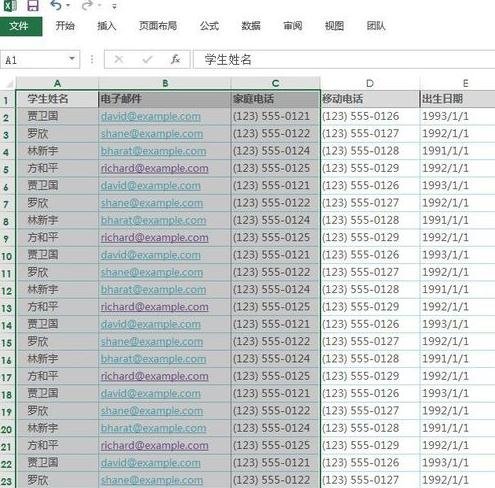
然后点击“页面布局”,选择“打印区域”,在下拉菜单中选择“设定打印区域”。
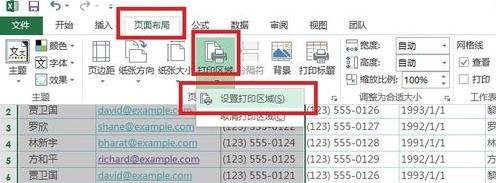
然后选择菜单栏中的“文件”,打印,可以在右侧的预览框中,可以看见,打印的内容已经变为我们选定的区域。此时,点击“打印”就可以打印选定的区域了。
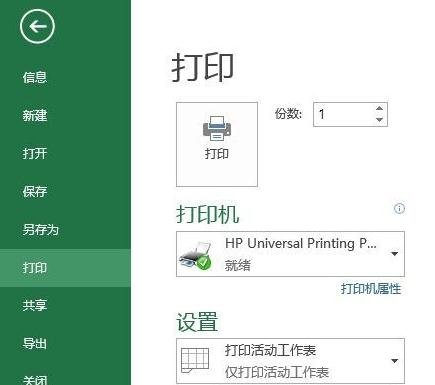
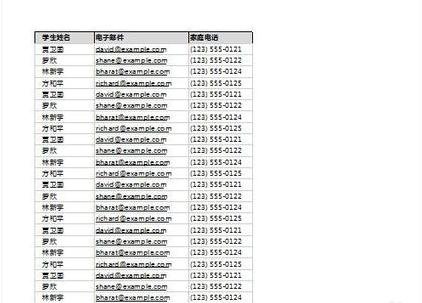
如果要取消打印的区域,点击“页面布局”,选择“打印区域”,在下拉菜单中选择“取消打印区域”。就可以打印全部列表了。
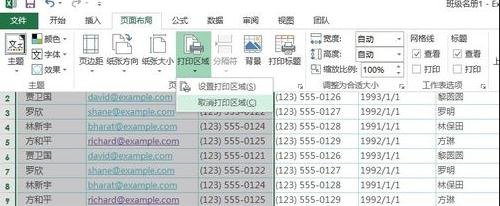
以上就是Excel2013快速设置打印区域教程,希望可以帮助到大家。
关于《Excel2013怎样快速设置打印区域?》相关问题的解答顾笙小编就为大家介绍到这里了。如需了解其他软件使用问题,请持续关注国旅手游网软件教程栏目。
版权声明:本文内容由互联网用户自发贡献,该文观点仅代表作者本人。本站仅提供信息存储空间服务,不拥有所有权,不承担相关法律责任。如果发现本站有涉嫌抄袭侵权/违法违规的内容,欢迎发送邮件至【1047436850@qq.com】举报,并提供相关证据及涉嫌侵权链接,一经查实,本站将在14个工作日内删除涉嫌侵权内容。
本文标题:【excel2013如何设置打印区域[excel如何快速设置打印区域]】
本文链接:http://www.citshb.com/class246400.html
